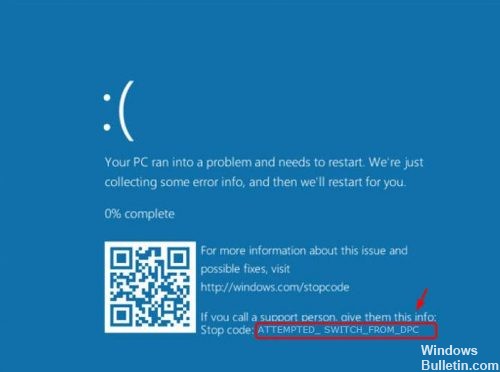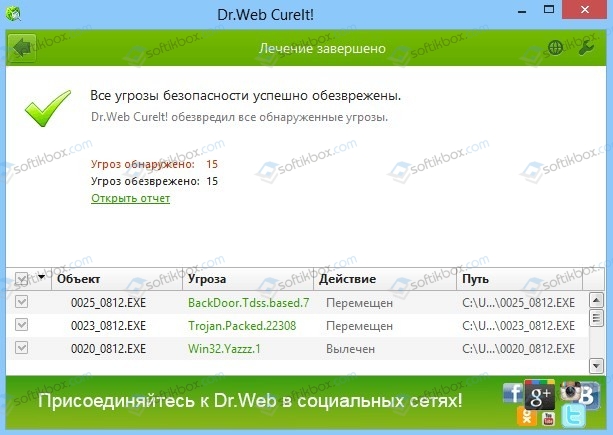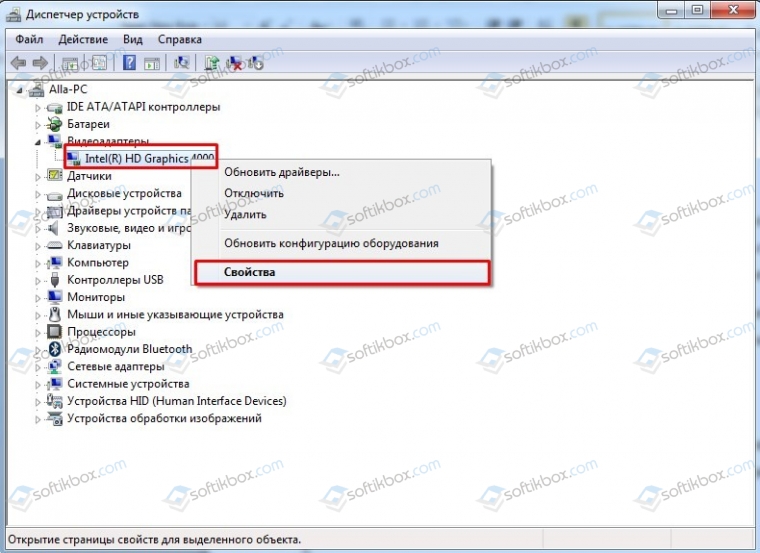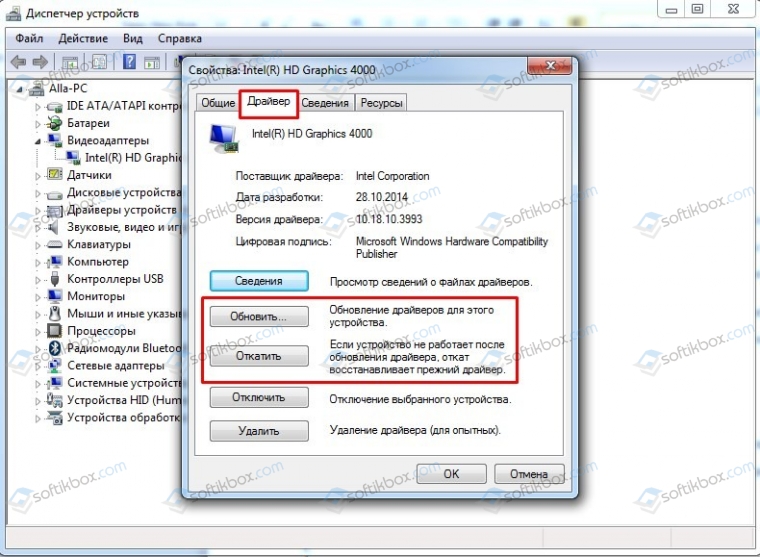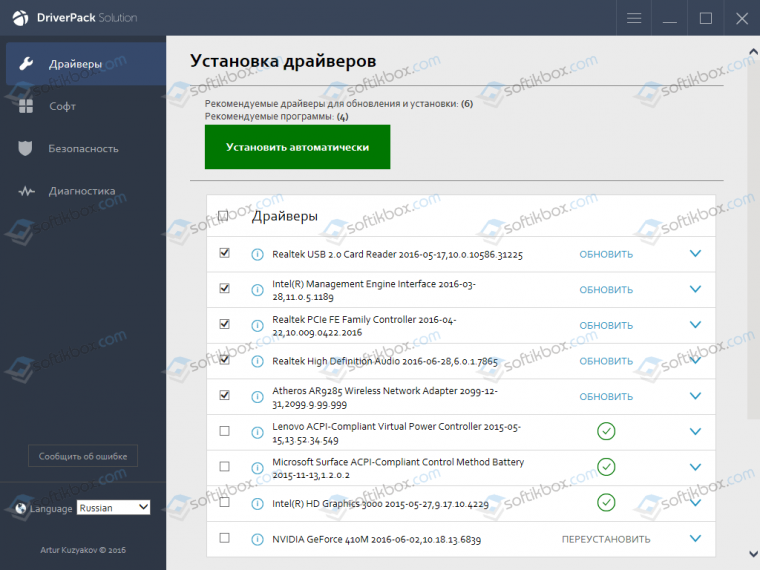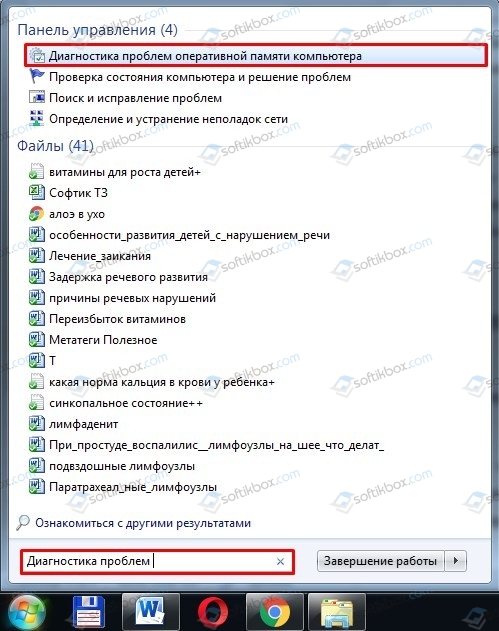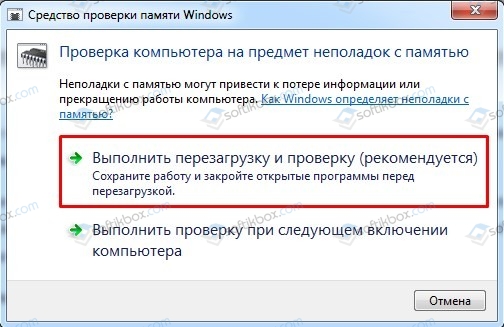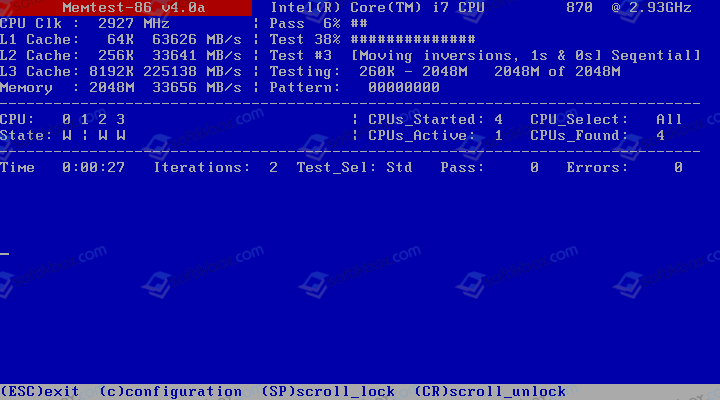Исправление ошибок BSOD ATTEMPTED_SWITCH_FROM_DPC
Если за вами следит синий экран ошибки смерти ATTEMPTED_SWITCH_FROM_DPC, вы не одиноки. Многие пользователи Windows 10 также сообщают об этой проблеме. Как бы скучно это ни звучало, это можно исправить.
Ошибка ATTEMPTED_SWITCH_FROM_DPC имеет код 0x000000B8, который указывает, что недопустимая операция была предпринята из-за отложенного вызова процедуры (процедура DPC).
Эта ошибка вызвана Отложенный вызов процедуры (Процедура DPC), которая пыталась выполнить недопустимую операцию. DPC срабатывает, когда ядро обнаруживает состояние приостановки и выполняет вызов для завершения или прерывания программного обеспечения. Мы перечислили ряд известных способов решения этой проблемы. Следуйте решениям сверху вниз.
Выполнить проверку диска
Обратите внимание, что сканирование жесткого диска начнется при следующем запуске компьютера, и это может занять некоторое время, день или даже больше, даже для некоторых компьютеров. Если вы не хотите этого, вы можете проигнорировать это, нажав любую клавишу.
1) Одновременно нажмите клавишу Windows и X на клавиатуре и нажмите Командная строка (Администратор).
2) В приглашении контроля учетных записей нажмите Да.
3) Командная строка появляется снова. Введите следующую команду: chkdsk.exe / f / r
4) Нажмите Enter на клавиатуре, введите Y.
Удаление проблемных драйверы
В некоторых случаях некоторые драйверы просто не совместимы с Windows 10, и единственным решением является их полное удаление. Чтобы удалить определенный водитель, Выполните следующие действия:
Обновить:
Теперь мы рекомендуем использовать этот инструмент для вашей ошибки. Кроме того, этот инструмент исправляет распространенные компьютерные ошибки, защищает вас от потери файлов, вредоносных программ, сбоев оборудования и оптимизирует ваш компьютер для максимальной производительности. Вы можете быстро исправить проблемы с вашим ПК и предотвратить появление других программ с этим программным обеспечением:
- Шаг 1: Скачать PC Repair & Optimizer Tool (Windows 10, 8, 7, XP, Vista — Microsoft Gold Certified).
- Шаг 2: Нажмите «Начать сканирование”, Чтобы найти проблемы реестра Windows, которые могут вызывать проблемы с ПК.
- Шаг 3: Нажмите «Починить все», Чтобы исправить все проблемы.
- Нажмите Windows + X, чтобы открыть меню «Опытный пользователь». Выберите диспетчер устройств из списка.
- Когда откроется диспетчер устройств, найдите проблемный драйвер и щелкните его правой кнопкой мыши. Выберите Удалить из меню.
- Если доступно, выберите «Удалить драйвер для этого устройства» и нажмите «ОК».
- После удаления драйвера перезагрузите компьютер.
Проверьте совместимость драйвера устройства с вашим компьютером.
Постарайтесь запомнить последние важные изменения, которые вы внесли в свой компьютер. Вы установили новое оборудование? Что это было? Что это было? Вы можете проверить совместимость неисправного оборудования с вашим компьютером. Эту информацию можно найти в руководстве по оборудованию и на сайте производителя.
Проверка памяти
Если у вас нет Acronis или если это не вызывает проблемы, мы должны убедиться, что ваша RAM работает нормально. Оперативная память (Random Access Memory) находится в центре вашей машины, и если с ней возникнут проблемы, возможно, именно поэтому вы получите этот BSOD.
- Нажмите Windows + R, чтобы запустить приложение «Запуск». Введите «mdsched.exe» в диалоговом окне и нажмите Enter.
- Откроется окно диагностики памяти Windows. Теперь у вас есть два варианта: либо перезагрузить компьютер сейчас и найти проблему, либо искать проблемы, которые возникают при следующем запуске компьютера.
- После перезапуска вы можете увидеть окно, подобное этому. Пусть процесс запустится полностью и не останавливайте его в любое время. Когда вы видите, что прогресс заблокирован, не волнуйтесь. Компьютер автоматически перезагружается после завершения экзамена.
Ремонт окон
Этот шаг является верным способом исправить ошибку «ПЫТКИЙ ПЕРЕКЛЮЧАТЕЛЬ ОТ DPC». Восстановление операционной системы может привести к полной потере данных на жестком диске, в зависимости от используемого вами метода. Например, чистая установка имеет свои преимущества, такие как гораздо более быстрая и эффективная система, но если у вас есть личные файлы на жестком диске (что наиболее вероятно), вы потеряете их, если не сохраните их ,
Как всегда, оставьте свои комментарии или вопросы в поле для комментариев ниже или задайте нам вопрос.
CCNA, веб-разработчик, ПК для устранения неполадок
Я компьютерный энтузиаст и практикующий ИТ-специалист. У меня за плечами многолетний опыт работы в области компьютерного программирования, устранения неисправностей и ремонта оборудования. Я специализируюсь на веб-разработке и дизайне баз данных. У меня также есть сертификат CCNA для проектирования сетей и устранения неполадок.
Исправить синий экран DPC_WATCHDOG_VIOLATION в Windows 10
Вы являетесь пользователем Windows, если да, то вы, возможно, столкнулись с ошибкой DPC_WATCHDOG_VIOLATION, которая обычно появляется после обновления до последней версии Windows 10. Принимая о DPC_WATCHDOG_VIOLATION , это одна из самых раздражающих и разочаровывающих ошибок. В этом случае все, что вы хотите сделать, это исправить эту ошибку Windows 10, так что вы не можете столкнуться в следующий раз Bluescreen ошибка dpc Watchdog ошибка нарушения.
Эта ошибка DPC_WATCHDOG_VIOLATION часто возникает с застывшим указателем мыши или при сбое программы, запускаемой в вашей системе после обновления операционной системы. Эта ошибка сопровождается системным сбоем или синим экраном смерти, обычно называемым BSOD, что, безусловно, очень хлопотно для пользователей.
What is DPC_WATCHDOG_VIOLATION?
Чтобы быть более конкретным, это очень распространенное сообщение об ошибке, которое отображается в системе Windows, особенно Windows 10, если SSD-диск вашей системы поврежден или не обновлен до последней версии. Следовательно, проблема возникает в аппаратных компонентах, которые создают проблему, которая заставляет вас искать, как исправить Dpc_watchdog_violation Windows 10. Кроме того, вы также можете увидеть эту ошибку dpc watchdog нарушения во время загрузки системы.
Что означает DPC_Watchdog_Violation?
После того, как вы установите новое оборудование или программное обеспечение, это, скорее всего, что вы можете столкнуться со смертью синий экран ошибки. Ну вот несколько симптомов зачислены, так что вы можете отслеживать синий экран ошибки.
- DPC_WATCHDOG_VIOLATION ошибка при ее появлении он аварийно завершает работу активного окна программы.
- Иногда также отображается сообщение » STOP Error 0x133: DPC_WATCHDOG_VIOLATION
- Windows отключается из-за некоторых проблем, чтобы предотвратить повреждение вашего компьютера.
- Эта ошибка 0x133 часто приходит с сбоем окна во время выполнения той же программы.
- Система периодически » зависает”
Есть много причин, ответственных за ошибку dpc watchdog нарушение и здесь перечислены несколько-
- Если вы неправильно настроили, старые или поврежденные драйверы.
- Реестр Windows поврежден из-за недавнего изменения программного обеспечения
- Поврежденные системные файлы Windows из-за вредоносных программ или вирусов
- Конфликт драйверов после установки любого нового оборудования.
- После установки программного обеспечения или драйверов, связанных с операционной системой Windows, существуют поврежденные или удаленные системные файлы
- DPC_WATCHDOG_VIOLATION STOP error также может возникнуть из-за повреждения памяти.
Является ли нарушение сторожевого пса вирусом?
Нет, dpc Watchdog нарушение не является вирусом или вредоносным ПО. Это просто ошибка Windows 10, связанная с поврежденными драйверами.
Как исправить ошибку DPC_WATCHDOG_VIOLATION?
После того, как теперь, когда вы узнали так много об ошибке смерти Синий экран первое, что вы хотите, чтобы искать, как исправить DPC Watchdog ошибку нарушения. Итак, вот полное руководство, которое решит вашу проблему и вернет вашу систему к здоровой версии.
Способ 1-Отключить быстрый запуск
Шаг 1-Перейдите к кнопке Пуск и выберите Панель управления. В меню Панель управления выберите пункт Параметры питания.
Способы исправления ошибки 0x000000B8: ATTEMPTED SWITCH FROM DPC на Windows 7
BSOD или синий экран смерти ATTEMPTED SWITCH FROM DPC с цифровым STOP-кодом 0x000000B8 появляется по различным причинам. Проанализировав форум Майкрософт, а также зарубежные и отечественные форумы компьютерной тематики, можно выделить самые распространенные причины появления BSOD ATTEMPTED_SWITCH_FROM_DPC: повреждение драйверов, некорректная работа программы, поражение системы вирусами, неисправная память, конфликт антивируса с компонентами Windows или установленными приложениями. Также нужно отметить, что ошибка 0x000000B8 может появиться из-за банального сбоя в работе ПК и система Windows, чтобы предотвратить потерю данных аварийно завершает работу, выдавая BSOD.
Рекомендации по исправлению ошибки 0x000000B8: ATTEMPTED_SWITCH_FROM_DPC
Поскольку синий экран смерти ATTEMPTED SWITCH FROM DPC достаточно часто появляется по причине сбоев, то для начала нужно попробовать перезагрузить систему и проверить, появляется ли BSOD.
Если же ошибка после перезагрузки повторяется, то нужно загрузить на ПК лечащую утилиту Dr.Web Curelt и проверить Windows на вирусы.
Обнаруженные вредоносные объекты нужно удалить. Программы, которые инструментом удалить не удается, стоить удалить в безопасном режиме.
После проверки системы на вирусы рекомендуем запустить командную строку с правами Администратора и ввести sfc /scannow.
Эта команда проверит Windows на наличие целостности системных файлов. Если нарушения будут обнаружены, то утилита сама их исправит. Так вы исключите вероятность появления BSOD по причине повреждения файлов операционной системы.
Далее, если ошибка 0x000000B8 продолжает появляться, то стоит обновить драйвера к установленному оборудованию. Сначала стоит обновить ПО к видеокарте. Для этого необходимо нажать «Win+R» и ввести «devmgmt.msc».
Откроется окно «Диспетчера устройств». Нужно развернуть ветку «Видеоадаптеры» и нажать на названии своей видеокарты правой кнопкой мыши и выбрать «Свойства».
Появится небольшое окно. Переходим во вкладку «Драйвер» и нажимаем на кнопку «Откатить» или «Обновить». Если вы ранее устанавливали какой-то софт, то лучше сначала откатить программное обеспечение и посмотреть результат, появляется ли BSOD.
Если же программ и игр вы не устанавливали, то стоит обновить видеодрайвер. Для этого выбираем пункт «Выполнить поиск драйверов на этом компьютере».
Далее указываем путь к видеодрайверу. Запускаем установку. По завершению инсталляции стоит перезагрузить систему, чтобы изменения вступили в силу.
В случае, если после обновления видеодрайвера синий экран смерти ATTEMPTED SWITCH FROM DPC не исчез, то нужно обновить всю операционную систему или только драйвера. Для последних есть программа DriverPack Solution. Она анализирует состояние драйверов и позволяет определить сбойный, устаревший или требующий замены драйвер. Обеспечение можно обновлять все или единичные варианты.
Важно отметить, что на некоторых форумах пользователи отмечали, что ошибка 0x000000B8 появляется по причине конфликта антивируса с программным обеспечением и установленными играми. Поэтому советуем на время отключить антивирус и встроенный Защитник Windows, протестировать Windows и определить, есть ли ошибка или нет.
Если же антивирус все же блокирует какой-то софт, то нужно внести программу или игру в исключения.
Также бывают случаи, когда синий экран с кодом 0x000000B8 появляется по причине неполадок с памятью. В данном случае нужно в поисковую строку Windows ввести запрос «Диагностика проблем с оперативной памятью».
Появится небольшое окно. Выбираем «Выполнить проверку и перезагрузку (рекомендуется)».
Компьютер будет перезагружен и утилита проверит ОЗУ на наличие ошибок.
Для более глубокой проверки можно использовать программу MemTest86. Эту программу нужно записать на диск или флешку и запустить из-под Windows. Далее нужно выполнить как минимум 8 проходов программой.
После проверки меняем местами планки ОЗУ (если их несколько) и повторяем проверку программой. Далее оставляем в слоте один модуль и проверяем его. Переставляем планку в другой слот и опять проверка. То же самое повторяем и с другой планкой.
Такая перестановка и проверка планок ОЗУ может занять длительное время. Однако так вы сможете определить, какая планка сбоит или виновником BSOD вовсе может оказаться слот.
Если же вышеуказанными способами не удалось исправить ошибку 0x000000B8 ATTEMPTED SWITCH FROM DPC, то стоит откатить систему до более раннего состояния или вовсе переустановить Windows.